Photoshop има много вградени функции и инструменти, за да направи вашето произведение на изкуството по-лесно и по-привлекателно. Той също така позволява на потребителите да подобрят опита си с Plug-ins. Обърнете внимание, че Photoshop може да нарича плъгините като разширения. Изучаване на как да инсталирате плъгини във Photoshop струва си да се научите да правите.

Как да инсталирате плъгини във Photoshop
Добавките са добавки или разширения, които са създадени от трета страна. Те се използват за подобряване или добавяне на функции и функции към Photoshop. Добавките могат да се използват за автоматизиране на задачи, особено тези, които повтаряте последователно. Добавките могат да бъдат изтеглени от интернет безплатно или срещу заплащане. Важно е обаче да се уверите, че изтегляте само от проверени източници. Имайте предвид, че наличните стъпки и опции ще зависят от версията на Photoshop, която имате. Поклон тук, ние покриваме следните теми:
- Инсталиране на добавките
- Използване на инсталационния файл
- Ръчно поставяне на файла на приставката в папката
- Използване на допълнителна папка
- Използване на приставките
- Премахване на добавките
1] Инсталиране на добавките
Инсталирането на добавки във Photoshop е доста лесно. Някои добавки имат инсталационен файл, докато някои ще трябва да поставите в папката на добавките на Photoshop. Имайте предвид, че стъпките
Използване на инсталационния файл
Когато намерите и изтеглите приставката, може да се наложи да я разархивирате. Разархивираната добавка може да има инсталационен файл, който при използване ще постави добавката в правилната папка, което я прави достъпна за Photoshop. Просто щракнете двукратно върху инсталационния файл и следвайте инструкциите за инсталиране. Можете също да щракнете с десния бутон върху инсталационния файл и да щракнете Отворете . Следвайте инструкциите, за да инсталирате приставката. Когато инсталацията приключи, отворете Photoshop, за да използвате приставката.
Ръчно поставяне на файла на приставката в папката
Можете ръчно да поставите файла на приставката в папката на приставката на Photoshop. Ако вашият плъгин идва в zip файл, извлечете го. след това копирате .8BF и го поставете в папката на добавките. В зависимост от версията на Photoshop, която използвате, папката на добавките може да се намира на различни места.
стар gr ключ
- За по-новите версии на Photoshop папката с добавки се споделя от всички приложения на Adobe и се намира на C:\Program Files\Common Files\Adobe\Plug-ins\CC .
- За по-стари версии на Photoshop папката с добавки се намира в папката на Photoshop на адрес C:\Program Files\Adobe\Photoshop (версия)\Plug-ins\ .
Когато сте поставили файла на приставката в папката на приставката, затворете и рестартирайте Photoshop, ако е бил отворен, или просто отворете Photoshop.
Използване на допълнителна папка
По-старите версии на Photoshop поддържат използване на допълнителни папки за добавки. Тази опция ще каже на Photoshop да потърси приставките някъде другаде. Тази папка може да бъде централна папка с добавки, която използвате за съхраняване на добавки за достъп до целия ви графичен софтуер. За да разрешите на Photoshop достъп до допълнителната папка, направете следното.
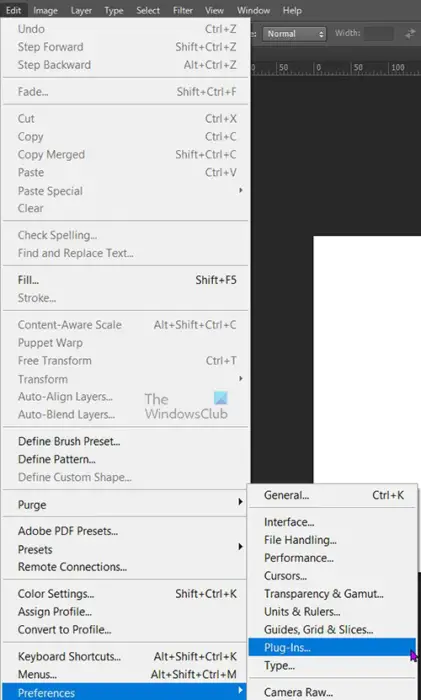
Отидете в горната лента с менюта и натиснете редактиране тогава Предпочитания тогава Плъгини .
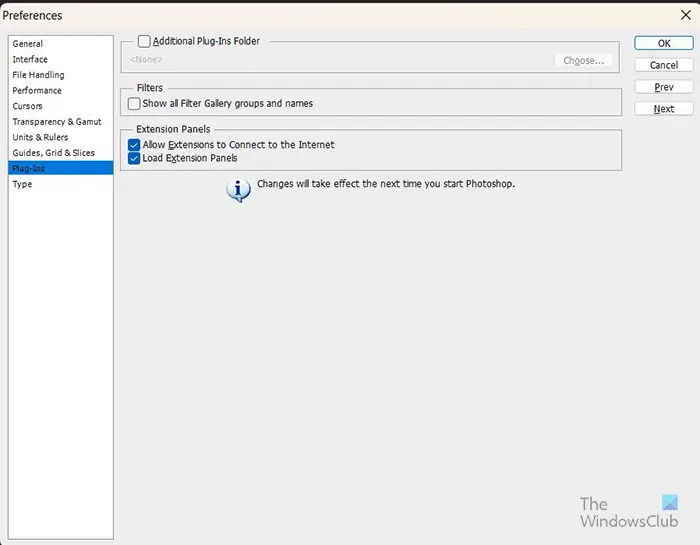
Ще се отвори прозорецът с опции за предпочитания, проверете опцията до него Папка с допълнителни добавки .
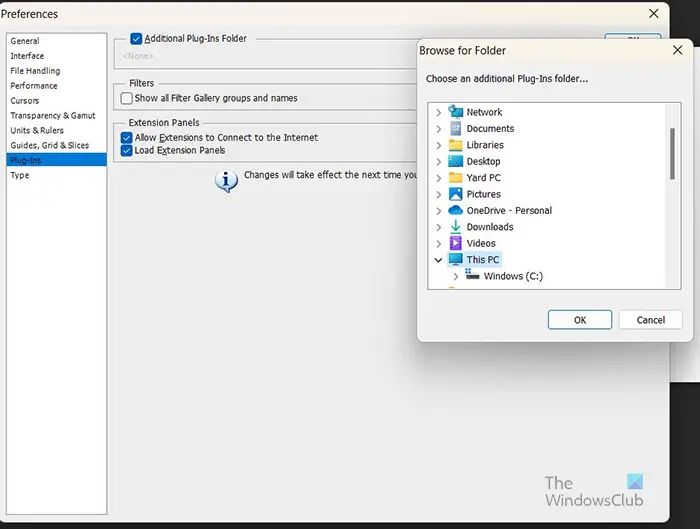
Когато изберете Папка с допълнителни добавки , ще видите Преглед за папка изскачащ прозорец. Изберете местоположението на централната папка на добавките, която сте създали. Когато намерите и изберете папката, натиснете Добре . Прозорецът Търсене на папка ще се затвори, щракнете Избирам да завърши операцията. Натиснете Добре за затваряне на Предпочитания прозорец. След това затваряте и рестартирате Photoshop, ако е бил отворен, или просто отворете Photoshop. Сега Photoshop ще зареди съвместимите добавки от тази папка.
2] Използване на добавките
Използването на добавки за Photoshop, независимо дали са инсталирани или по подразбиране, е доста лесно. Повечето добавки ще бъдат в падащото меню Ефекти в горната лента с менюта. Когато искате да използвате някой от приставките на вашето произведение на изкуството, отидете в горната лента с менюта и щракнете върху Ефект, за да се покаже падащото меню, след което изберете приставката.
деактивиране на търсене на Windows 7
3] Премахване на плъгините
По каквато и да е причина може да искате да премахнете приставка или някои приставки. Може да откриете, че вашият компютър или Photoshop работят бавно и искате да знаете дали това е проблем с приставката. За да премахнете добавките, отидете в лентата на задачите и щракнете върху бутона за търсене. Тип Контролен панел и натиснете enter.
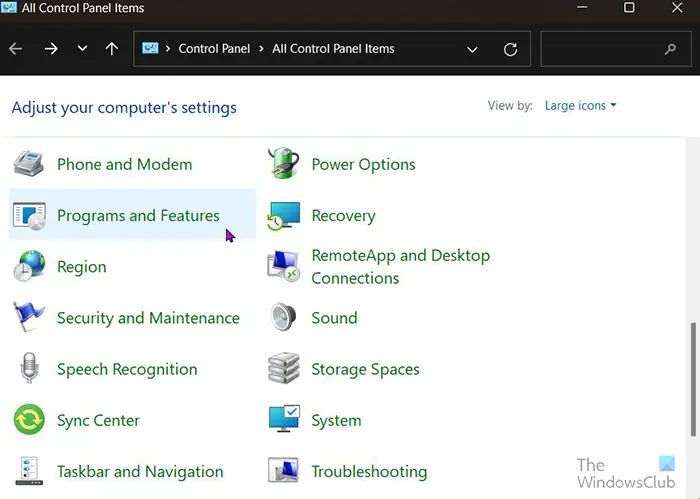
Ще бъдете отведени до Контролен панел страница с артикули и щракнете Програми и функции .
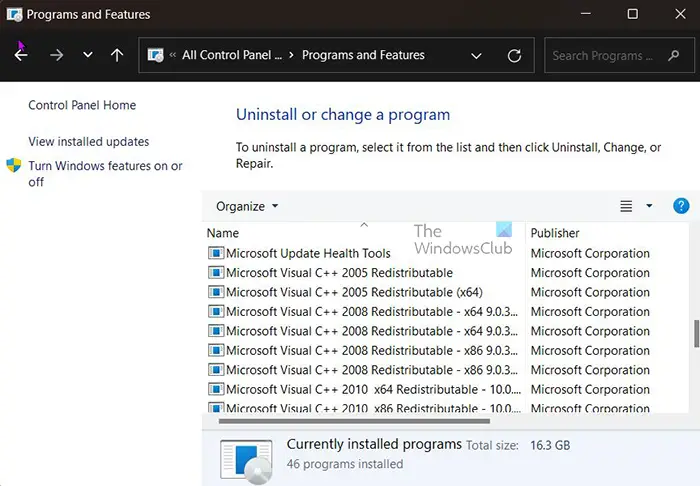
В прозореца Програма и функции щракнете върху приставката, която искате да деинсталирате, и след това щракнете Деинсталиране в горната част на списъка. Потвърдете деинсталирането и приставката ще бъде деинсталирана
Можете също да премахнете плъгина или плъгините, като ги изтриете директно от папката на плъгина. Намерете папката на приставката, след това изберете приставката и натиснете изтриване. Ще бъдете помолени да потвърдите изтриването. Натиснете OK и файлът ще бъде изтрит.
собственик доверенинсталатор
Прочети: Как да поставите прозрачен текст върху изображение във Photoshop
Как да намеря добавки за Photoshop?
Можете да намерите добавки за Photoshop в интернет, но се уверете, че това е доверен източник. Ако използвате по-нова версия на Photoshop, можете да получите плъгини, като отидете в горното меню и щракнете прозорец тогава Намерете разширения в Exchange . Можете също да посетите директно уебсайта за обмен на Adobe и да изтеглите добавки. На уебсайта за обмен на Adobe ще намерите безплатни и платени добавки.
Какви са някои от задачите, които плъгините могат да изпълняват?
Много плъгини са направени за много различни приложения във Photoshop. Добавките добавят функции, които иначе може да не са налични във Photoshop. Добавките могат да се използват за автоматично изпълнение на функции като автоматизиране на процес, редактиране на изображения, добавяне на филтри и много други.















